
Inhaltsverzeichnis:
- Schritt 1: Sehen Sie sich das Video an
- Schritt 2: Holen Sie sich alle Sachen
- Schritt 3: Studieren Sie den Schaltplan
- Schritt 4: Bauen Sie die Schaltung auf einem Steckbrett zusammen und testen Sie sie
- Schritt 5: Erstellen Sie eine permanente Version
- Schritt 6: Testen Sie es mit einem Mikrocontroller, laden Sie den Arduino-Code hoch
- Schritt 7: Stellen Sie die Kabelverbindungen her
- Schritt 8: Starten Sie das Setup
- Schritt 9: Erweitern Sie es fürthur
- Autor John Day [email protected].
- Public 2024-01-30 07:16.
- Zuletzt bearbeitet 2025-01-23 12:52.

Drehgeber eignen sich hervorragend für den Einsatz in Mikrocontroller-Projekten als Eingabegerät, aber ihre Leistung ist nicht sehr glatt und zufriedenstellend. Da ich viele Ersatz-Schrittmotoren hatte, beschloss ich, ihnen einen Zweck zu geben. Wenn Sie also ein paar Schrittmotoren herumliegen und etwas machen möchten, besorgen Sie sich die Vorräte und fangen wir an!
Schritt 1: Sehen Sie sich das Video an


Schritt 2: Holen Sie sich alle Sachen
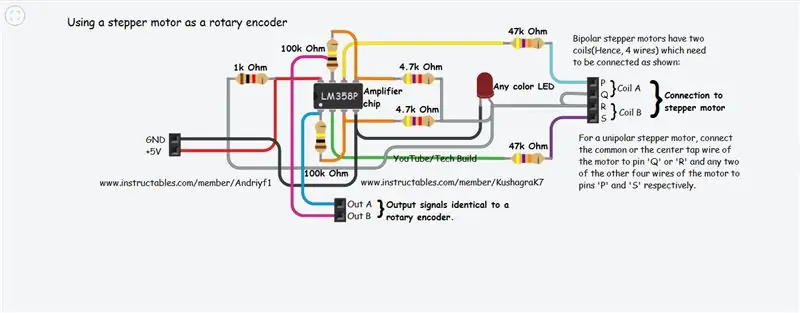
Für dieses Projekt benötigen Sie:
- Ein Schrittmotor (unipolar oder bipolar).
- Ein LM358P-Operationsverstärker-Chip.
- Ein 1k Ohm Widerstand.
- 2x 100k Ohm Widerstände.
- 2x 4,7k Ohm Widerstände.
- 2x 47k Ohm Widerstände.
- Eine LED.
- Anschließen von Drähten.
Optionale Komponenten:
- 2x LEDs
- 2x 330 Ohm Widerstände
Schritt 3: Studieren Sie den Schaltplan
Danke, Andriyf1!
Stellen Sie sicher, dass Sie den Schaltplan durchgehen, bevor Sie fortfahren.
Da die beiden Pins in der Mitte des Headers, die mit dem Schrittmotor verbunden werden sollen, mit dem gleichen Punkt in der Schaltung verbunden sind (sagen wir gemeinsam), können Sie anstelle des 1x4-Headers in der permanenten Version einen 1x3-Header verwenden, aber dann Um einen bipolaren Schrittmotor anzuschließen, müssen Sie jeweils einen Draht der beiden Spulen miteinander verbinden und sie mit dem gemeinsamen Punkt der Schaltung verbinden, wobei die restlichen beiden Drähte mit den Pins P bzw. S verbunden werden.
Schritt 4: Bauen Sie die Schaltung auf einem Steckbrett zusammen und testen Sie sie

Beginnen Sie, indem Sie das Operationsverstärkerschiff auf die Platine legen und fahren Sie fort, indem Sie Widerstände an die entsprechenden Stellen anschließen. Versuchen Sie, kürzere Drähte zu verwenden und vermeiden Sie ein Verwickeln der Drähte. Stellen Sie sicher, dass keine Verbindungen locker sind und gemäß dem Schaltplan hergestellt werden.
Schließen Sie den Schrittmotor an den Verstärker an und schalten Sie ihn mit einer 5-Volt-Stromquelle ein.
Wenn Sie die optionalen LEDs verwenden, verbinden Sie die Anode jeder LED über einen 330-Ohm-Widerstand mit jedem der Ausgänge und verbinden Sie ihre Kathoden mit 'GND'.
Schritt 5: Erstellen Sie eine permanente Version

Klicken Sie auf das Bild, um mehr zu erfahren.
Es wird empfohlen, eine permanente Version des Verstärkers herzustellen, da er kompakter und praktischer in Projekten zu verwenden ist.
Schritt 6: Testen Sie es mit einem Mikrocontroller, laden Sie den Arduino-Code hoch
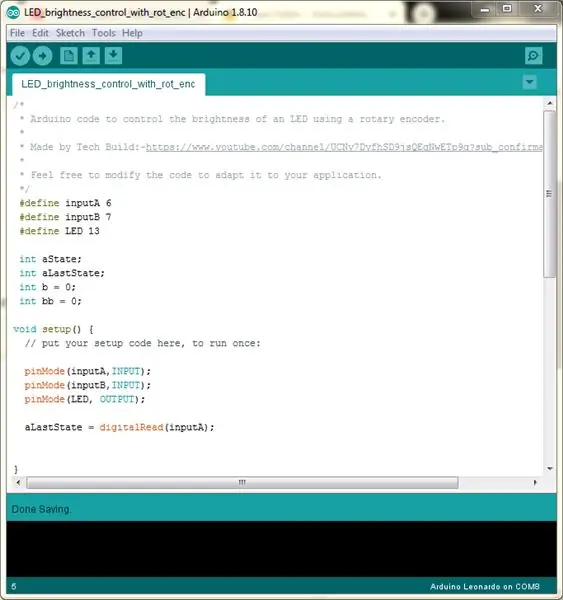

Dieses Beispiel steuert die Helligkeit einer LED, die an Pin 'D13' angeschlossen ist, indem das Tastverhältnis an diesem Ausgangspin eingestellt wird, gesteuert durch einen Drehgeber.
Schritt 7: Stellen Sie die Kabelverbindungen her

Verbinden Sie die Stromversorgung des Verstärkers mit dem *'+5-V-Pin, '-ve' mit dem 'GND'-Pin und die Ausgangspins mit den Pins 'D6' und 'D7' der Arduino-Platine. Die Reihenfolge der Verbindung der Ausgangspins des Verstärkers mit den Eingangspins des Arduino bestimmt, ob die jeweilige Bewegungsrichtung des Schrittmotors als Rechts- oder Linkslauf registriert wird.
*Wenn Sie einen Mikrocontroller verwenden, der mit einem 3,3-V-Logikpegel arbeitet, stellen Sie sicher, dass Sie den Verstärker nur mit 3,3-V-Gleichspannung versorgen
Schritt 8: Starten Sie das Setup



Verbinden Sie das Setup mit einer geeigneten Stromquelle (5-12 Volt DC) und schalten Sie es ein.
Schritt 9: Erweitern Sie es fürthur

Nun, da Sie es zum Laufen gebracht haben, können Sie alle möglichen Projekte durchführen, die mit einem Drehgeber durchgeführt werden können. Wenn du etwas damit machst, versuche, ein paar Bilder deiner Arbeit mit der Community zu teilen, indem du auf „I Made It!“klickst.
Empfohlen:
So richten Sie einen Raspberry Pi ein und verwenden ihn – wikiHow

So richten Sie einen Raspberry Pi ein und verwenden ihn: Für die Leser der Zukunft sind wir im Jahr 2020. Das Jahr, in dem Sie, wenn Sie das Glück haben, gesund zu sein und nicht mit Covid-19 infiziert sind, plötzlich , hat viel mehr Freizeit, als du dir jemals vorgestellt hast. Wie kann ich mich also nicht zu dumm beschäftigen? Oh ja
So verwenden Sie einen PIR-Sensor und ein Summermodul - Visuino-Tutorial: 6 Schritte

So verwenden Sie einen PIR-Sensor und ein Summermodul - Visuino-Tutorial: In diesem Tutorial lernen wir, wie Sie einen PIR-Sensor und ein Summermodul verwenden, um jedes Mal, wenn ein PIR-Sensor eine Bewegung erkennt, ein Geräusch zu erzeugen. Sehen Sie sich ein Demonstrationsvideo an
So erhalten Sie Musik von fast jeder (Haha) Website (solange Sie sie hören können, können Sie sie bekommen Okay, wenn sie in Flash eingebettet ist, können Sie es möglicherweise nic

So erhalten Sie Musik von fast jeder (Haha) Website (solange Sie sie hören können, können Sie sie bekommen … Okay, wenn sie in Flash eingebettet ist, können Sie es möglicherweise nicht) BEARBEITET!!!!! Zusätzliche Informationen: Wenn Sie jemals auf eine Website gehen und ein Lied abspielen, das Sie mögen und es wollen, dann ist hier das anweisbare für Sie, nicht meine Schuld, wenn Sie etwas durcheinander bringen (nur so wird es passieren, wenn Sie ohne Grund anfangen, Dinge zu löschen) ) Ich konnte Musik für
Einen Fernseher als Computermonitor verwenden – wikiHow

So verwenden Sie einen Fernseher als Computermonitor: Okay so.. Dies ist mein erstes anweisbares, also ertragen Sie mit mir… ! Es funktioniert ziemlich gut, aber es gibt Grenzen. Zum Beispiel kann man keinen kleinen Text lesen, aber ein Pi
Fügen Sie eine PC-Sync-Buchse zu einem Nikon Sc-28 Ttl-Kabel hinzu (verwenden Sie die automatischen Einstellungen für einen Blitz an der Kamera und lösen Sie Kamerablitze aus !!):

Fügen Sie eine PC-Sync-Buchse zu einem Nikon Sc-28 Ttl-Kabel hinzu (verwenden Sie die automatischen Einstellungen für einen Kamerablitz und lösen Sie die Kamerablitze aus !!): In dieser Anleitung zeige ich Ihnen, wie Sie einen dieser lästigen proprietären 3-Pin-TTL-Anschlüsse auf entfernen die Seite eines Nikon SC-28 Off-Camera-TTL-Kabels und ersetzen Sie es durch einen Standard-PC-Sync-Anschluss. Auf diese Weise können Sie einen dedizierten Blitz verwenden, s
